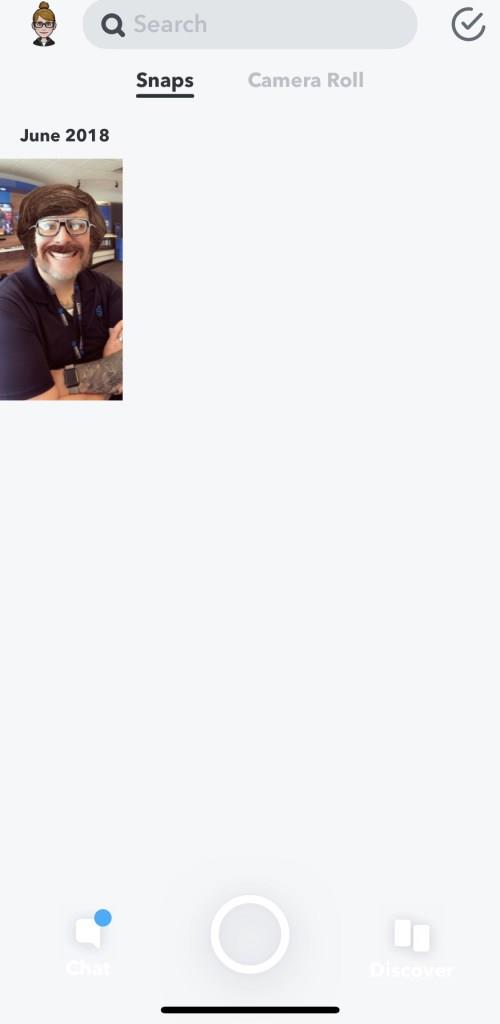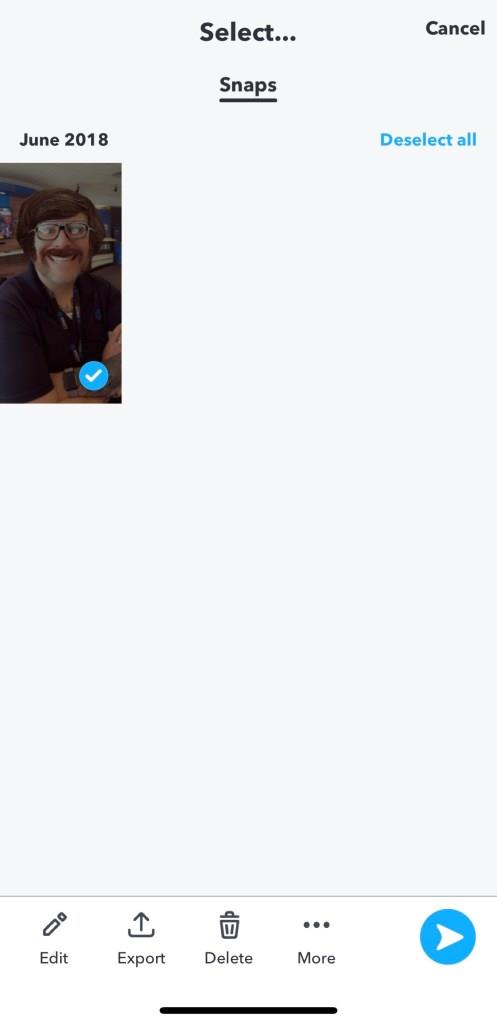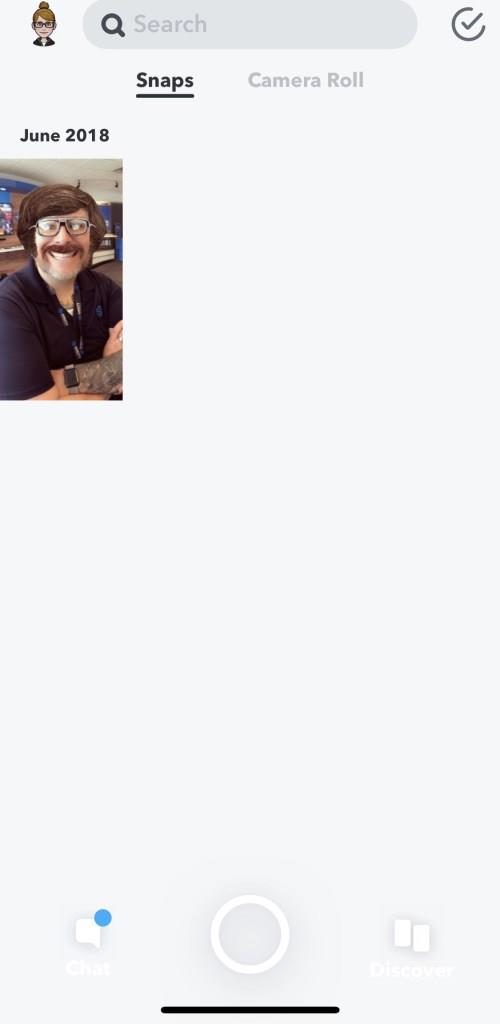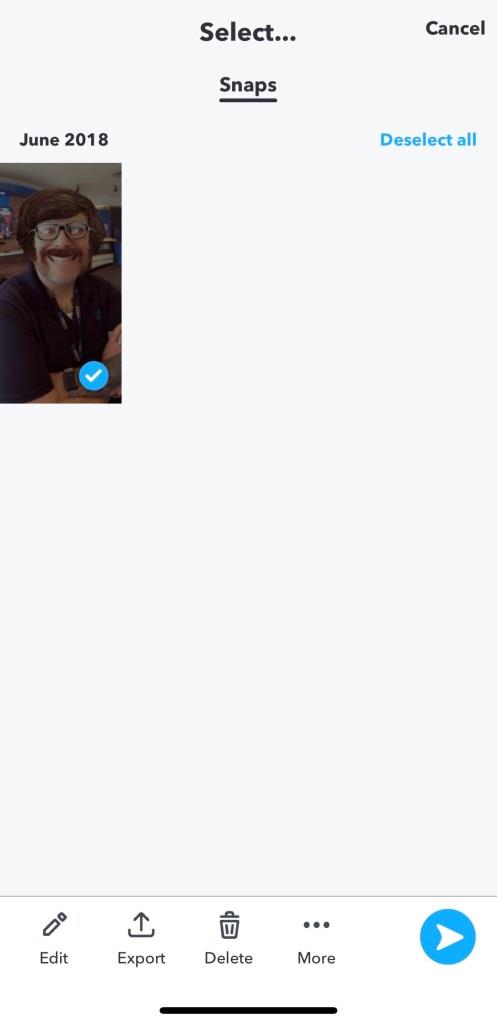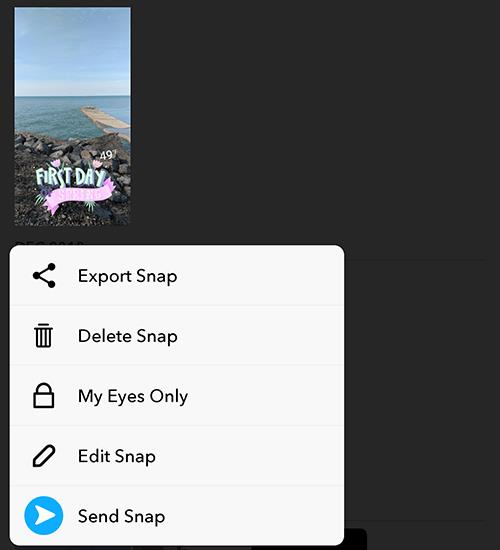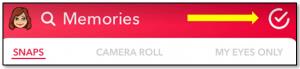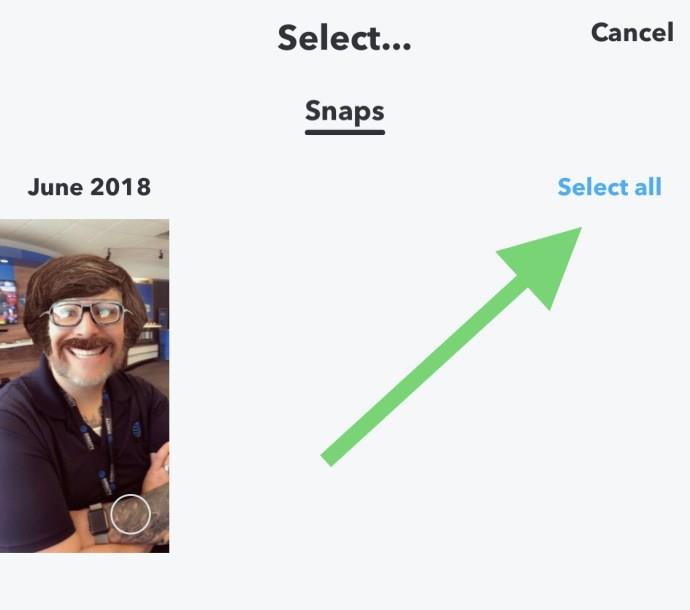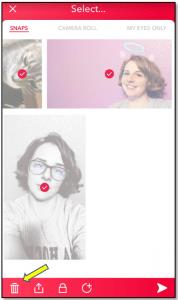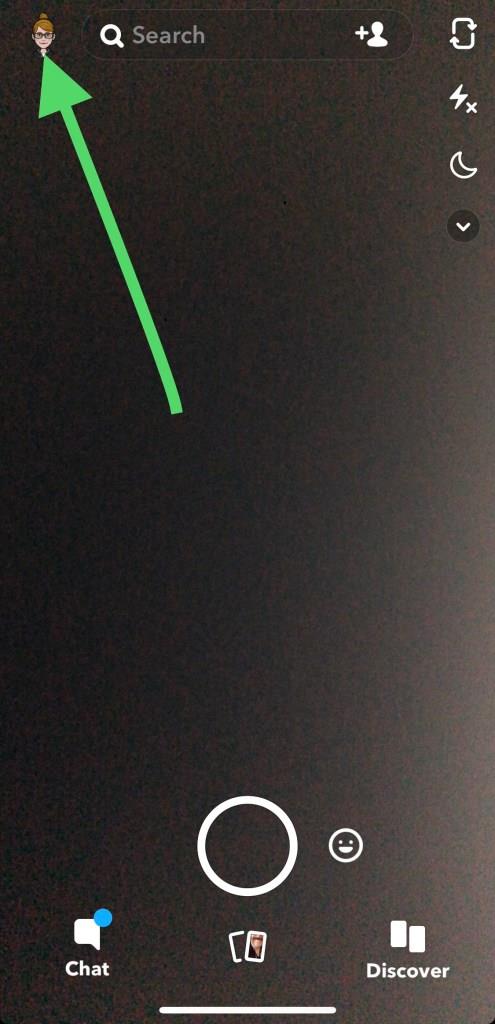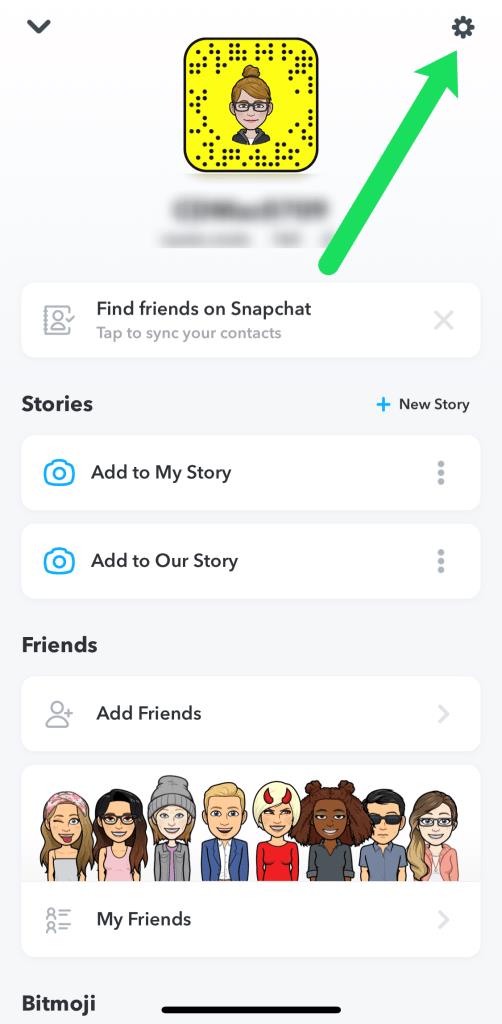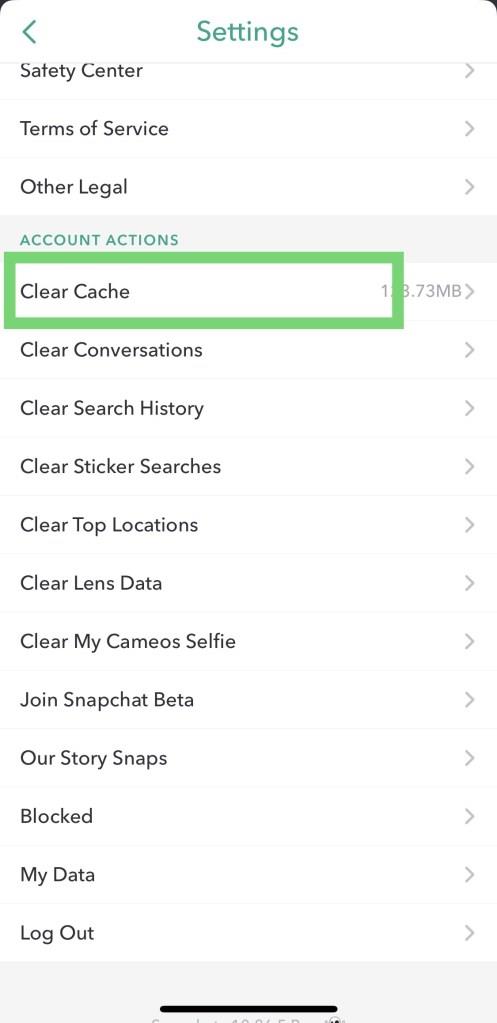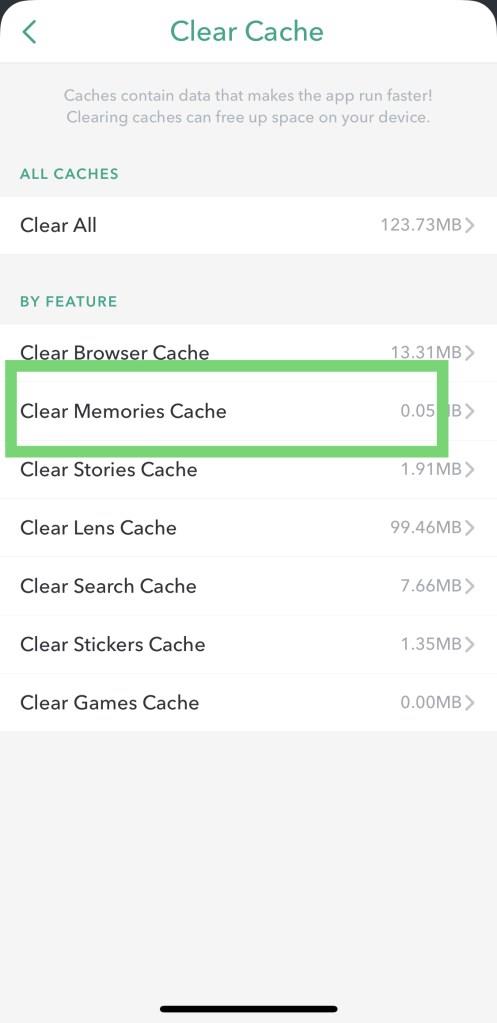Snapchat en sevdiğimiz sosyal ağlardan biri ve bunun nedeni hayatımızın bir arşivini oluşturmaya yardımcı olması değil. Bunun yerine, geçici bir süreliğine etrafımızdaki dünyayı paylaşmaya odaklanmamızı sağladığı için Snapchat'i seviyoruz. İster saçma sapan bir şey yapan arkadaşlarınızın bir fotoğrafını çekmeye çalışın, ister takipçilerinize tatilinizin nasıl gittiği hakkında bilgi verin, ister sadece evinizin arkasında gün batımının muhteşem bir fotoğrafını çekin, Snapchat, sahip olmadan fotoğraf ve video paylaşmayı kolaylaştırır. halka açık hikayenizde 24 saatten uzun sürmeleri konusunda endişelenmek.

Tabii ki, bazen Snap'leriniz o kadar iyi ki, onları sonsuza kadar saklama ihtiyacı hissediyorsunuz ve neyse ki Snapchat bunu yapmanıza da izin veriyor. Snapchat içindeki Anılar özelliği, favori fotoğraflarınızı hem başkalarına göndermeden önce hem de gönderildikten sonra Hikayenizden kaydederek kolayca kaydetmenize olanak tanır.
Anılarınıza bir anlık görüntü kaydettikten sonra, Snapchat içindeki Bellek sekmesini seçerek onu istediğiniz zaman görüntüleyebilirsiniz; bu, geçmiş yıllardan en sevdiğiniz anıları yeniden ziyaret etmenizi kolaylaştırır. Hatta Snapchat, Anılar sekmesindeki küçük bir bildirim simgesiyle Anılarınızdaki "geriye dönüşleri" size hatırlatarak en sevdiğiniz grubu canlı izlemeye gittiğiniz zamanı veya sakin ve dingin bir göl kenarında bir hafta geçirdiğiniz zamanı tekrar ziyaret etmenizi sağlar.
Yine de, herhangi bir fotoğraf galerisinde olduğu gibi, bazen yolun aşağısında artık saklamak istemediğiniz bir fotoğrafı kaydedersiniz. Eski sevgilinin bir fotoğrafı, senin ve arkadaşlarının utanç verici bir videosu ya da her neyse - onu etrafta istemiyorsun ve bu mantıklı. Anıları silmek Snapchat içinde tamamen mümkündür, ancak bazen uygulamada kafa karıştırıcı ve gezinmesi zor olabilir. Kaydedilmiş Snap'lerinizi Snapchat ile nasıl sileceğinize hızlıca bir göz atalım.
Anılara Erişim ve Anılarda Gezinme
Platformda yeniyseniz, Anılarınızı bulmak zor görünebilir. Neyse ki, aslında oldukça basit. Uygulamayı kamera arayüzüne açmak için Snapchat'i başlatın.
Kamera arayüzünün alt kısmında, kayıt için kullanılan beyaz dairenin hemen altında Anılar'ı başlatmak için kart simgesini bulacağınız yer var. Kaydedilen Anılarınıza yüklemek için bu simgeye dokunmanız yeterlidir. Anılarınıza erişmek için yukarı kaydırabilirsiniz.

Anılarınız arasında gezinmek için parmağınızı kullanarak tüm resimler arasında gezinin. Görüntüleri tam ekranda görüntülemek istiyorsanız, genişletmek için birine dokunun. Ardından, tüm resimler arasında gezinmek için sola ve sağa kaydırın. Anılar görünümüne dönmek için yukarı kaydırın.

Snapchat'ten Bir Anı Silme
Anılarınızdaki o enstantanelerden birinden bıktınız mı? Sadece ondan kurtul. Tek tek fotoğrafları veya hikayeleri silmenin iki yolu vardır.
Birinci Yöntem:
- Anılar'a git
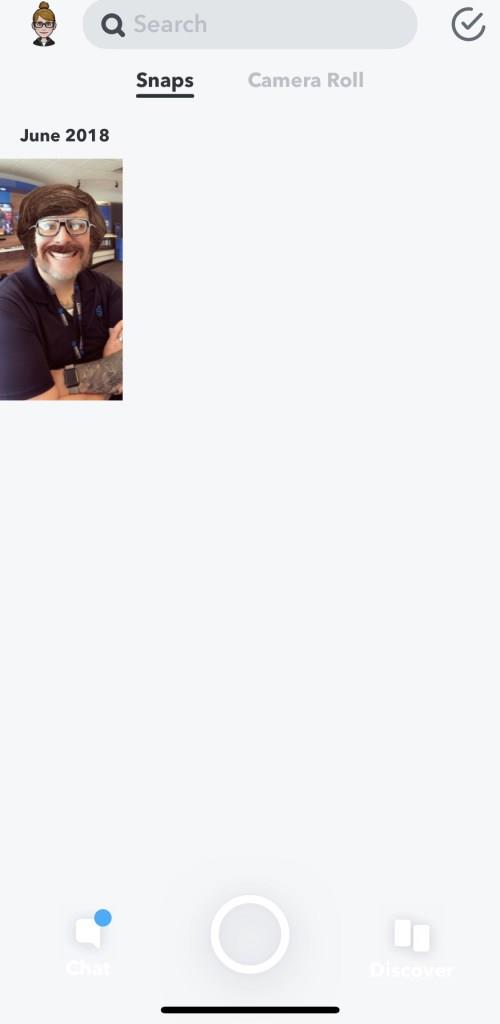
- Seçenekler için fotoğrafa veya hikayeye dokunun ve basılı tutun
- Snap'i Sil veya Hikayeyi Sil'e dokunun
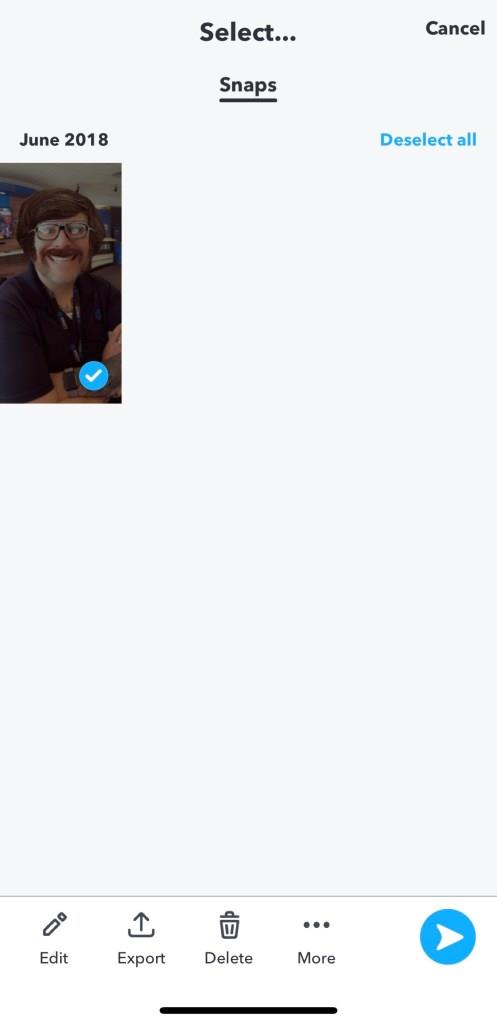
- Onaylamak için tekrar Sil'e dokunun

İkinci Yöntem:
- Anılar'a gidin .
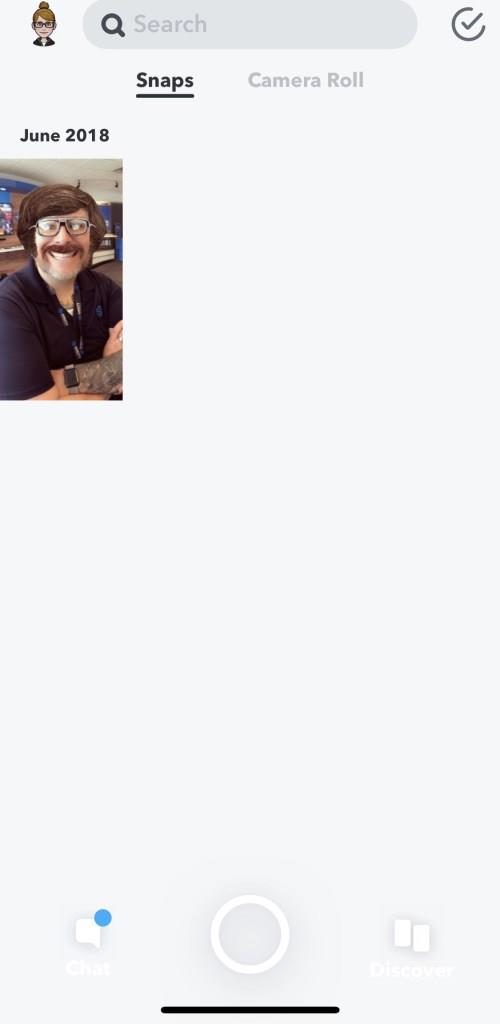
- Silmek istediğiniz fotoğrafa veya hikayeye dokunun.
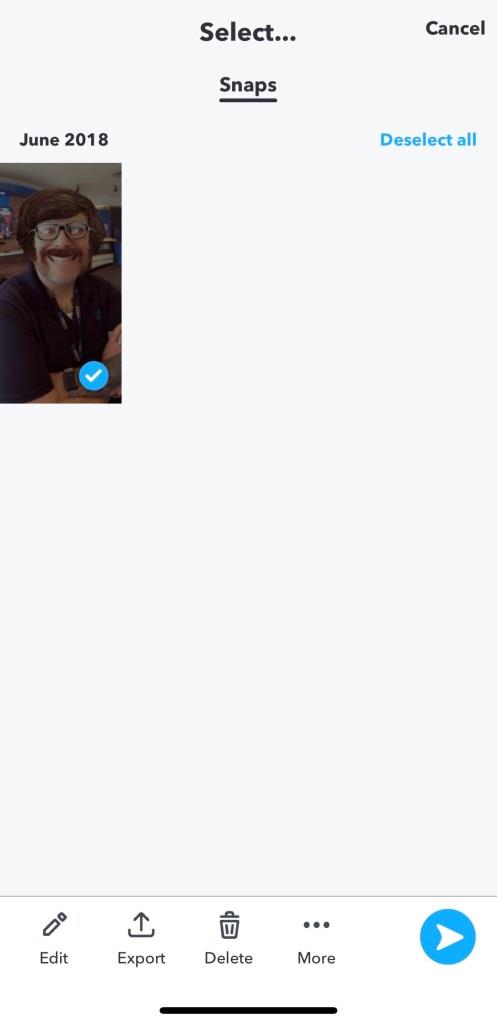
- Sağ alt köşedeki Diğer etiketli seçenekler simgesine dokunun .
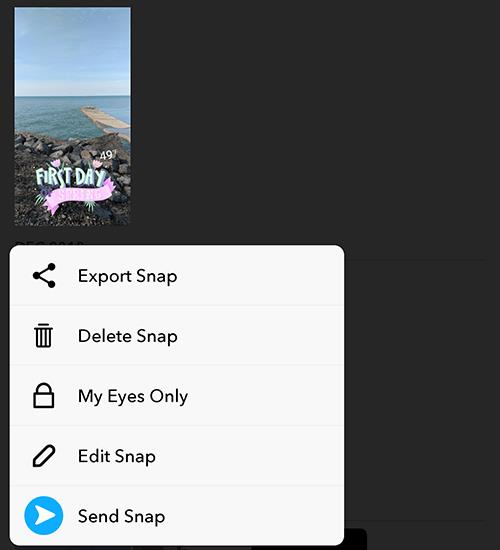
- Hikayeyi Sil veya Snap'i Sil'e dokunun .
- Onaylamak için tekrar Sil'e dokunun .

Neyi silmeyi seçtiğinize dikkat edin. Bir çırpıda veya hikaye silindikten sonra, tamamen gitti.
Snapchat'ten Tüm Anıları Sil
Belki bir hafızayı silmek senin için yeterli değildir. Belki geçmişi silip baştan başlamak istersin. Ne yazık ki Snapchat, tüm anılarınızı tek bir tıklamayla silmenize izin vermiyor. Ancak, Anılarınızdan birden çok öğeyi silmenin daha kolay bir yolu var.
- Anılar'a gidin . Sağ üst köşedeki onay işaretine dokunun.
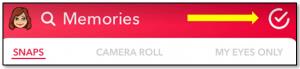
- Silmek istediğiniz tüm anlık görüntülere dokunun veya Tümünü Seç'e dokunun .
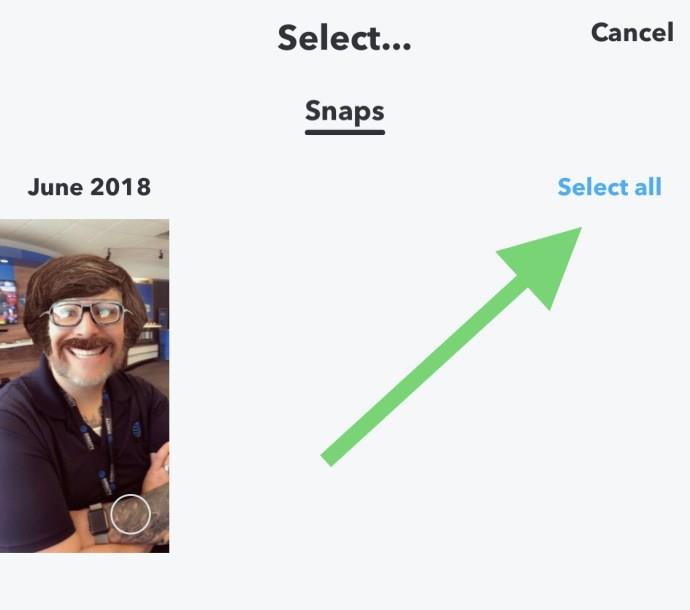
- Alt çubuktaki Çöp Kutusu simgesine dokunun.
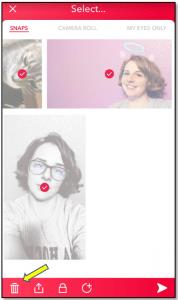
Onaylamak için Sil'e dokunun .
Artık kızlarla dışarıda geçirdiğiniz son geceden kalan tüm o garip fotoğraflar tarih olacak.
Anılar Önbelleğini Temizleme
Belki de Anılar'dan hiçbir şey silmek istemiyorsunuzdur. Sadece Snapchat Anılarınız için önbelleği temizlemek istiyorsunuz. Başka bir deyişle, uygulamanızı kullanımla biriken tüm bu gizli verilerden temizlemek istiyorsunuz. Snapchat kamerasından aşağıdaki adımları tamamlamanız yeterlidir.
- Sol üst köşedeki hayalete (veya varsa Bitmoji simgesine) dokunun.
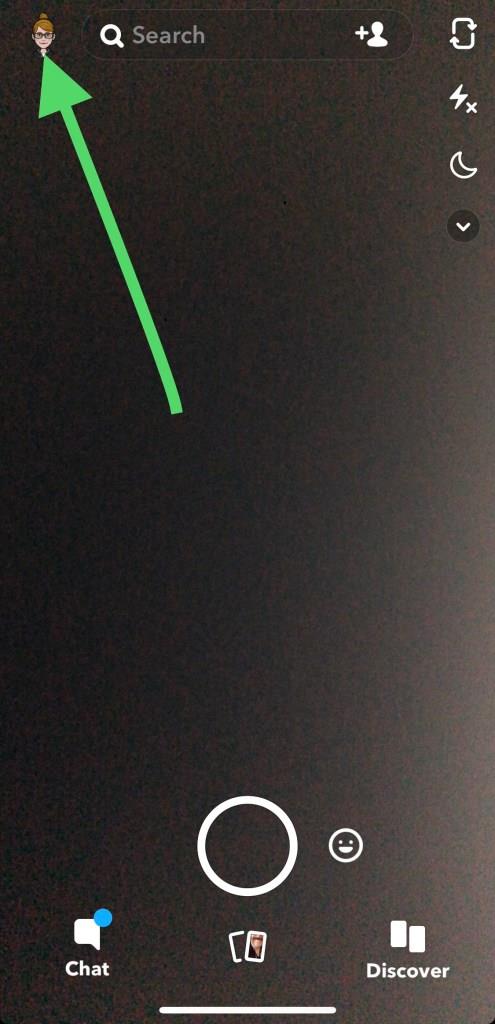
- Sağ üst köşedeki ayarlar simgesine dokunun.
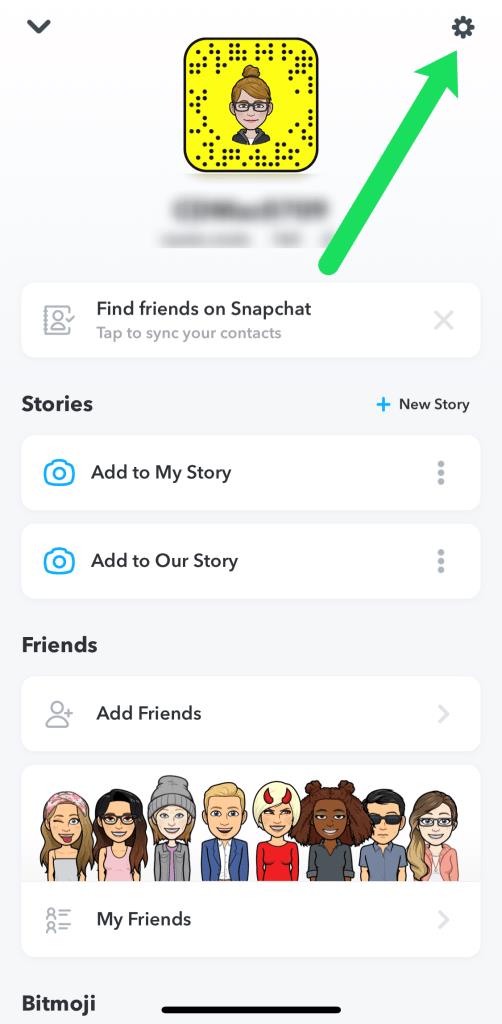
- Aşağı kaydırın ve Önbelleği Temizle'ye dokunun .
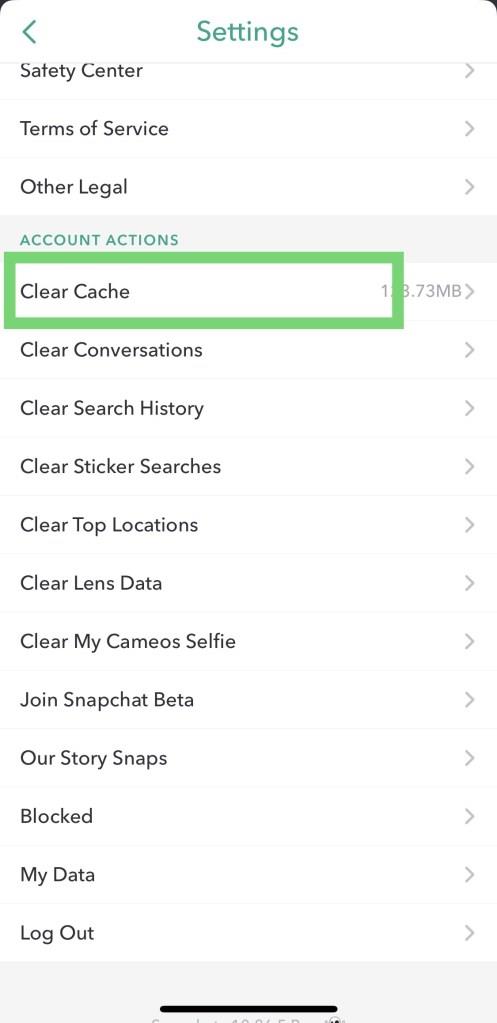
- Anı Önbelleğini Temizle'ye dokunun .
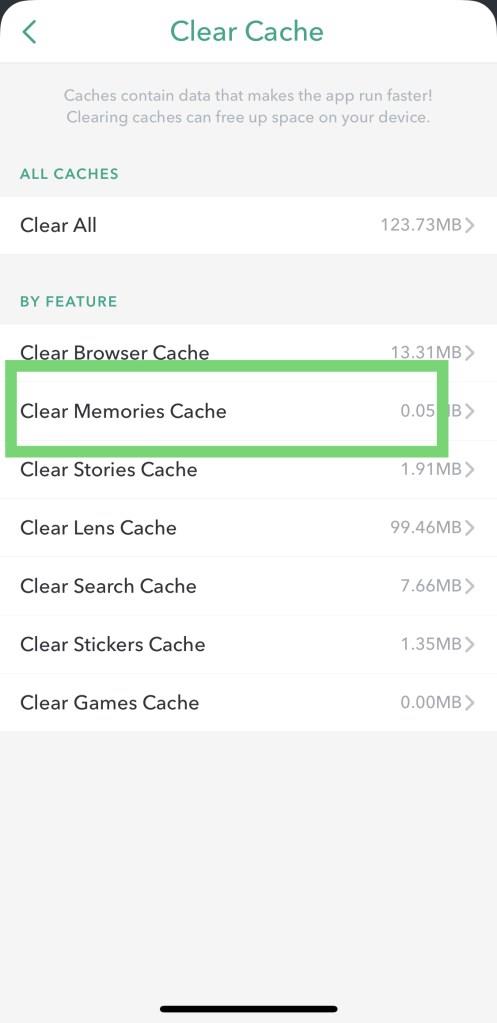
Onaylamak için Temizle'ye dokunun .
İnsanlar bunu belirli uygulamalar veya telefonları yavaş çalışırken yapar. Bu, şu anda Anılarınızda bulunan enstantaneleri veya hikayeleri kaldırmayacaktır. Devam etmek. Kontrol etmek. Hepsi hala orada. Görünüşe göre onları eski yöntemlerle silmeniz gerekecek.
Snapchat anılarımı kimler görebilir?
Snapchat anılarınızı yalnızca siz görebilirsiniz. Başkalarının anılarınızı arayıp görmesinden endişe ediyorsanız, etmeyin. Snapchat'in kaydettiği içeriği başka birine göstermediğiniz sürece endişelenmenize gerek yok.
Silinen snapleri kurtarabilir miyim?
Yalnızca kaydettiyseniz veya ekran görüntüsünü aldıysanız. Dikkatli olun, başka birinin Snap'lerinin ekran görüntüsünü alırsanız, bunu bileceklerdir.
Snapchat anılarımı yeniden paylaşabilir miyim?
Evet, yukarıdaki talimatları izleyerek sağ üst köşedeki onay işaretine tıklayın ve hafızanızı tekrar paylaşma seçeneğini seçin. Bu, en sevdiğiniz içeriği yeniden oynatmanıza izin veren küçük ve zarif bir özelliktir.
***
Bir uygulama olarak Snapchat'in en büyük düşüşü, en iyi özelliklerinden bazılarının nasıl kullanılacağını açıklayan herhangi bir belge veya yardımın olmamasıdır. Çoğu kullanıcı muhtemelen başka bir kişi veya grupla sohbette nasıl resim gönderileceğini bilse de, Anıların uygulamada nasıl çalıştığını ve onları nasıl sileceğini anlamak önemlidir.
Uygulamanın pek çok farklı özelliği ve konuşma modu olduğu için Snapchat uzman kullanıcısı olmak oldukça zor olabilir, ancak neyse ki, uygulamayı keşfetmek genellikle orada olduğunu bilmediğiniz yeni özellikleri keşfetmenize yol açabilir. Bir dahaki sefere yanlışlıkla çok fazla fotoğraf ve videoyu anılarınıza kaydettiğinizde paniğe kapılmayın: Telefonunuzu kullanarak bunları hesabınızdan silebilirsiniz.